Користувачі Mac вимагають інтуїтивного, зручного для користувачівінтерфейс, який не загрожує безпеці. Звичайно, ця філософія поширюється на найкращі VPN-програми для Mac OS, і сьогодні ми покажемо вам, як за кілька хвилин встановити та налаштувати два високоякісні VPN-провайдери на вашому надійному комп'ютері Apple.

Якщо ви користувач Mac, ви можете подумати, що вине мають підстав турбуватися про загрози кібербезпеки. Зрештою, у вас є Mac, і вони практично не застраховані від вірусів, правда? На жаль ні. Насправді користувачі Mac все ще повинні бути обережними під час використання своїх пристроїв. Якщо відмовитись від вірусів, головним питанням для будь-якого користувача Mac має бути забезпечення їх інтернет-зв’язку. Використання незахищеного підключення до вашої домашньої мережі або підключення до загальнодоступної мережі, як-от ті, які ви знайдете у кав’ярнях, насправді може бути надзвичайно ризикованим.
Щоб убезпечити себе під час використання Mac, вам потрібно:VPN. У сьогоднішній статті ми розповімо про простий процес встановлення та використання VPN з ExpressVPN та IPVanish як прикладів. Щойно ми закінчимо, ви дізнаєтесь як налаштувати VPN на Mac.
Як отримати безкоштовну VPN на 30 днів
Якщо вам потрібен VPN на короткий час, наприклад, подорожуючи, ви можете безкоштовно отримати наш топ-рейтинг VPN. ExpressVPN включає 30-денну гарантію повернення грошей. Вам потрібно буде заплатити за підписку, це факт, але це дозволяє повний доступ протягом 30 днів, а потім ви скасуєте повне повернення коштів. Їх політика щодо скасування без запитань відповідає його назві.
Для чого потрібен VPN?
Вам може бути цікаво, чому саме вам потрібен VPN. Є багато причин того, що використання VPN є хорошою практикою безпеки, і це зручно і з інших причин:
- Захистіть свої дані. Щоразу, коли ви підключаєте свій Mac до загальнодоступного Wi-Fiмережа, то інші користувачі мережі, можливо, зможуть переглядати вашу Інтернет-діяльність. Якщо вам не пощастить, і в мережі, яку ви використовуєте, є хакер, вони зможуть зафіксувати дані, які ви надсилаєте через Інтернет, які можуть включати ваші паролі або дані кредитної картки. Використання VPN знімає цей ризик, зашифровуючи всі дані, які залишає ваш апарат, унеможливлюючи зловмисники, які не можуть читати.
- Захистіть свою конфіденційність. Коли ви використовуєте Інтернет-з'єднання вдома,Ваш Інтернет-провайдер зможе бачити кожен відвідуваний вами сайт і кожен завантажений файл. Якщо ви хочете зберегти свою історію Інтернету приватною - особливо якщо ви завантажуєте або передаєте потокове те, чого не повинно бути, - ви повинні використовувати VPN, що унеможливить ваш Інтернет-провайдер відстежувати вашу активність.
- Оберіть замки регіону. Коли ви хочете використовувати потоковий сайт типуNetflix, ви можете помітити, що деякий вміст доступний лише у певних країнах, який називається "geoblocking". Якщо вам не пощастило бути в країні з регресивними законами про авторські права, ви можете отримати доступ лише до частини бібліотеки потокової передачі. Використовуючи VPN, ви можете сфабрикувати своє місцезнаходження, щоб воно виглядало так, ніби ви перебуваєте в іншому місці світу, щоб отримати доступ до всього потрібного вмісту.
VPN є корисним і необхідним для вашої безпеки навіть на Mac. Тож переходимо до інструкцій із встановлення.
1. ExpressVPN для Mac
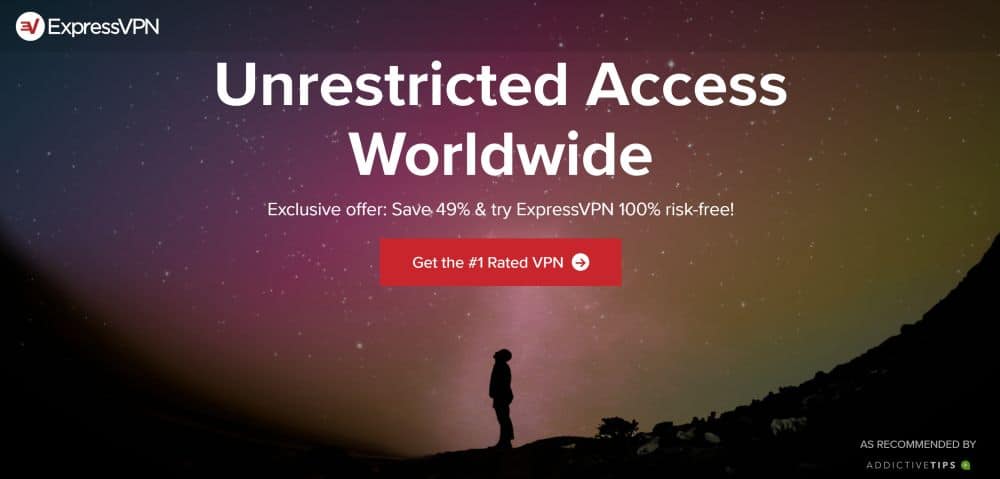
Якщо це швидкість, яку ви хочете, то рекомендована VPN ExpressVPN. Він має блискавичні зв’язки, які так єшвидко ви ледве навіть помітите, що вони там. Крім того, безпека є чудовою, пропонуючи сильне 256-бітове шифрування AES, яке майже неможливо зламати, і політику без реєстрації, щоб зберегти історію Інтернету приватною. За допомогою цього сервісу ви отримаєте доступ до величезної мережі серверів із понад 3000 серверами у 145 різних місцях у 94 країнах, що полегшує пошук з'єднання, яке ви шукаєте.
У пакеті ExpressVPN є виділений Macдодаток, а також програмне забезпечення для Windows, Android, iOS та Linux, щоб можна було захистити й інші пристрої. Програмне забезпечення навіть має спеціальні функції, такі як тест на швидкість, щоб допомогти вам знайти найшвидші доступні сервери та тест на витік DNS та перевірку IP-адреси, щоб переконатися, що ви максимально захищені.
Прочитайте наш повний огляд ExpressVPN.
- Розблокування Netflix, iPlayer, Hulu, Amazon Prime
- Супер швидке, надійне з'єднання
- Безпечне протокол шифрування та VPN
- Не зберігає журналів персональних даних
- Прекрасне обслуговування клієнтів через чат.
- Ціни трохи вище.
Як встановити ExpressVPN для Mac
Давайте встановимо ExpressVPN на свій Mac! Дотримуйтесь інструкцій нижче:
- За допомогою веб-браузера перейдіть на сторінку https://www.expressvpn.com/
- Йти до Мій рахунок а потім введіть свої дані для входу, потім натисніть кнопку Увійти
- Це відведе тебе до мого Мої підписки Клацніть зелене поле з написом Налаштування ExpressVPN
- Тепер ви перейдете на сторінку, де можна завантажити програми ExpressVPN. Виберіть Мак у меню зліва, а потім клацніть Завантажити праворуч
- У синьому полі зліва ви побачите код активації. Скопіюйте цей код на потім
- Тепер відчинено пакет завантажувача, який ви завантажили
- Ви побачите системне попередження про запуск програми. Натисніть на Продовжуйте
- Тепер ви побачите програму встановлення, на екрані - інструкції щодо процесу встановлення. Клацніть Продовжуйте
- На наступному екрані виберіть місце для встановлення програмного забезпечення та натисніть Продовжуйте
- Ви побачите інформацію про те, скільки місця використовуватиме інсталяція. Клацніть Встановити
- Тепер вам потрібно ввести ваш системний пароль і натиснути Встановіть програмне забезпечення
- Зачекайте мить, поки відбувається установка
- Після того, як установка завершена, ви запитаєте, чи хочете ви ввімкнути анонімний обмін даними своїх тестів на швидкість. Ми рекомендуємо зняти прапорець це поле, а потім натискання Продовжуйте
- Ви побачите підтвердження того, що установка пройшла успішно, і тепер ви готові використовувати VPN. Клацніть Закрити
- Тепер вам буде запропоновано код активації. Вставте код, який ви скопіювали раніше, і натисніть гаразд
- Після завершення активації ви можете натиснути на Почніть використовувати додаток
Як налаштувати ExpressVPN для Mac
- Коли ви вперше відкриєте ExpressVPN, ви побачите велику круглу сіру кнопку в середині екрана. Все, що вам потрібно зробити - це натисніть на кнопку і додаток почне підключати вас до VPN-сервера
- Ви побачите текст із текстом .. і у вас є можливість скасувати, якщо це займе занадто довго. Зазвичай це займає лише секунду, тоді ви побачите текст, що говорить VPN увімкнено і кнопка матиме зелений фон
- Тепер ви знаєте, що ваш VPN підключений та єзберігаючи вас у безпеці. Ви можете залишити програму ExpressVPN та відкрити будь-який інший додаток, наприклад веб-браузер, і вся інформація, яку надсилає ваш пристрій, буде зашифрована
- Коли ви натиснете підключення, ви будете типовопідключено за допомогою функції розумного розташування, яка знаходить поруч із вами сервер для досягнення максимальної швидкості. Але якщо ви хочете підключитися до сервера в певному місці - наприклад, якщо ви хочете підключитися до сервера в США для перегляду відеозаписів Comedy Central - тоді слід натиснути меншу круглу кнопку праворуч від великої кнопки підключення що говорить ВИБІР МІСЦЕ (зауважте, що вам доведеться повернути VPN ВИКЛ перш ніж ця опція стане доступною)
- На сторінці вибору місця розташування ви побачите чотириваріанти. Угорі - панель пошуку, де ви можете ввести назву міста чи країни для швидкого пошуку сервера в цьому місці. Нижче наведено три варіанти сортування даних: Рекомендовано, усі, і Одержувачі.
- Рекомендовано перелічує найбільш часто використовувані та найшвидші країни, з якими можна підключитися, та прапор кожної країни, який допоможе вам швидко знайти його
- Усі має список усіх серверів, доступних у всій мережі, організованих континентом
- Одержувачі показати вам сервери, до яких ви недавно підключились
- Вибравши сервер, до якого потрібно підключитися, торкніться його, і ви підключитесь до нового місця розташування
- Якщо є місце, яке ви використовуєте для свогоЧасто на серверах ви можете додати її до вибраного, натиснувши на зірочку праворуч від назви країни, яка потім стане червоною. Список улюблених ви можете побачити в Одержувачі вкладка
- Тепер ваш VPN підключено, а ваш пристрій захищено
- Якщо ви хочете змінити сервер, не відкриваючидодаток, натисніть на логотип ExpressVPN на панелі меню (це значок, схожий на V з лініями поперек), щоб відкрити варіанти підключення до іншого сервера
2. IPVanish для Mac
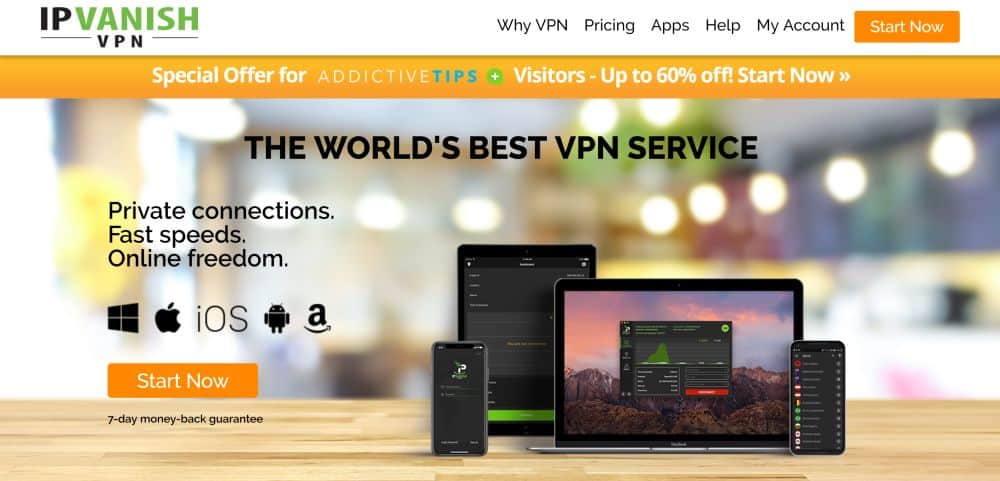
Ще один чудовий вибір для швидкої та надійної VPNє IPVanish. Ця послуга має репутацію виключно швидких з'єднань, а також відмінну безпеку. Вони використовують сильне 256-бітове шифрування, щоб захистити ваші дані, і компанія має одну з найкращих політик без реєстрації на ринку, тому ви можете бути впевнені, що ваші дані будуть зберігатися приватними. Ви отримаєте доступ до великої серверної мережі з 1300 серверів у 75 місцях по всьому світу, тому для вас є безліч варіантів.
IPVanish має спеціальний додаток для Mac, а також підтримку програмного забезпечення для багатьох інших операційних систем, включаючи Windows, Android, iOS, Linux, Fire TV, Windows Phone та Chromebook.
Прочитайте наш повний огляд IPVanish.
Як встановити IPVanish для Mac
Щоб встановити IPVanish на свій Mac, ви можетеабо дотримуйтесь відеоуроків тут: https://www.youtube.com/watch?v=Fij8QcfdiRM & https://www.youtube.com/watch?v=eZpHcbJvwkI чи читайте нижче для письмових установок:
- Відкрийте веб-переглядач та перейдіть на сторінку https://www.ipvanish.com/
- Натисніть на Програми, то далі Мак
- Клацніть велику кнопку з написом Завантажте програму Mac
- Після завершення завантаження .dmg-файлу, подвійний клацніть щоб відкрити його
- Finder відкриє вікно, яке запропонує вам Перетягніть то Піктограма IPVanish над до Значок додатків щоб встановити додаток. Зробіть так, щоб завершити встановлення!
Як налаштувати IPVanish для Mac
- Коли ви вперше відкриєте додаток, ви побачите попередження про завантаження програми з Інтернету. Клацніть відчинено продовжувати
- Тепер ви побачите екран для входу, куди слід ввести свій ім'я користувача і пароль, потім натисніть кнопку Вхід. Ви також можете перевірити Пам'ятай мене , щоб у майбутньому вам більше не потрібно було вводити свої дані
- IPVanish пропонує навчальний посібник для додатків, і запропонує вам вирішити, чи хочете ви пройти його. Ви можете вибрати Почніть навчальний посібникабо просто СКІП вперед до наступних кроків
- Тепер вас перейдуть на домашній екран IPVanish. У лівій частині екрана ви побачите свій Налаштування швидкого підключення (шукайте піктограму, яка нагадує букву "Q", що вистрілює з блискавки, якщо вас тут не взяли за замовчуванням)
- У вас є варіанти Країна, найкраще доступне місто, або Кращий доступний сервер щоб вибрати, до якого сервера ви будете швидко підключатися під час входу. Тепер ви можете натиснути Підключення і ви підключитесь до VPN
- Коли ви вперше натисніть підключитися, ви побачите спливаюче вікно для IPVanish Helper Tool. Натисніть на Встановити, тоді введіть пароль свого пристрою та натисніть Встановити Helper продовжити
- Тепер ви побачите графік своєї активності VPN, і кнопка внизу стане червоною, а тепер скажіть Відключити. Це означає, що ваша VPN працює і працює
- Щоб підключитися до сервера в іншій країні, просто відключити на поточному сервері перейдіть до QuickConnect меню, як і раніше, потім виберіть сервер у країні, з якої ви бажаєте з'явитися
- Ваш VPN тепер підключений та захищає ваш Mac!
Не приймайте безкоштовні VPN
Перш ніж поїхати, ми повинні попередити вас про небезпекубезкоштовних VPN-сервісів. Якщо ви переглянете, ви знайдете безліч компаній, які заявляють про надання безкоштовних VPN-мереж для використання на Mac, і, можливо, ви захопите скористатися одним із них, щоб заощадити гроші. Однак настійно рекомендуємо проти цього! Ці безкоштовні VPN-сервіси повинні певним чином заробляти гроші, і якщо це не через підписки клієнтів, то це може бути щось набагато сумнівніше.
Знайдено безліч безкоштовних VPNтінистих практик - від введення реклами у веб-перегляд до продажу своїх клієнтських даних третім сторонам до того, щоб ваш комп'ютер став частиною ботнету. Деяке програмне забезпечення, яке претендує на безкоштовну VPN, навіть не зашифровує ваші дані, а це означає, що воно взагалі нічого не робить у найкращому випадку або навіть робить вас менш безпечним у гіршому випадку.
Щоб уникнути будь-якої з цих тінистих компаній, ми пропонуємощо ви використовуєте одне з наших рекомендованих і надійних VPN, щоб переконатися, що ваш Mac захищений. Якщо ви абсолютно зобов’язані заощаджувати кілька доларів на місяць, ознайомтеся з нашим посібником з найбільш авторитетних безкоштовних VPN.
Висновок
Навіть користувачі Mac потребують VPN сьогодніпотенційна небезпека незахищених громадських мереж та прослуховування провайдера. Будь-який із VPN, які ми рекомендували вище, ExpressVPN та IPVanish, працюватиме над тим, щоб захистити ваш Mac та зберегти ваші дані приватними. Якщо у вас виникли проблеми з налаштуванням VPN на вашому Mac, то повідомте нас у коментарях нижче, і ми зробимо все можливе, щоб допомогти!
Як отримати безкоштовну VPN на 30 днів
Якщо вам потрібен VPN на короткий час, наприклад, подорожуючи, ви можете безкоштовно отримати наш топ-рейтинг VPN. ExpressVPN включає 30-денну гарантію повернення грошей. Вам потрібно буде заплатити за підписку, це факт, але це дозволяє повний доступ протягом 30 днів, а потім ви скасуєте повне повернення коштів. Їх політика щодо скасування без запитань відповідає його назві.













Коментарі